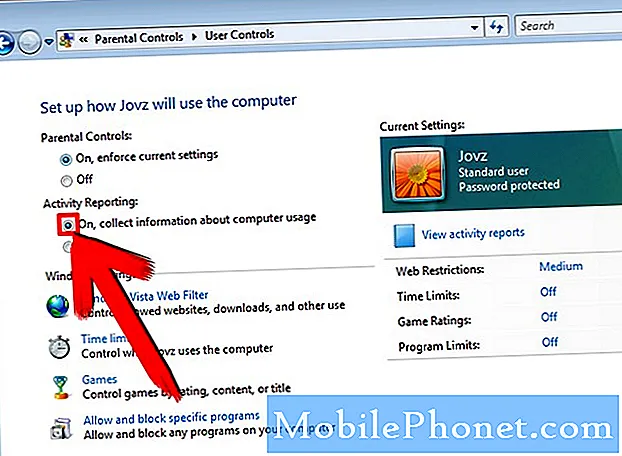Contenido
¿Tiene problemas con las llamadas en su Galaxy S10? Si su dispositivo no puede realizar o recibir una llamada, este artículo debería ayudarlo a solucionarlo. Asegúrese de seguir los pasos de solución de problemas en el orden que presentamos para conocer de manera eficiente la causa de su problema.
Qué hacer si el Galaxy S10 no puede realizar ni recibir llamadas telefónicas
Puede haber varias razones por las que no puede realizar o recibir llamadas en su Galaxy S10. Consulte las soluciones a continuación para ver cuál puede ayudar en su caso.
Confirme que el contacto no está en la lista de rechazo automático. Todos los teléfonos Samsung tienen una función para bloquear números a los que un usuario no desea prestar atención. Asegúrese de consultar la lista de rechazo automático de su S10 para ver si el contacto del que no recibe llamadas está incluido. Verificar:
- Abra la aplicación Teléfono.
- Vaya a Configuración de llamadas tocando el ícono de tres puntos en la esquina superior derecha.
- Toque Configuración.
- Toque Bloquear números.
- Verifique si el número con el que tiene un problema está en la lista.
- Para eliminar un número de su lista de bloqueo, simplemente toque el ícono a la derecha.
Compruebe si hay un problema con la aplicación incorrecta. Una de las razones más comunes de los problemas de llamadas en muchos teléfonos Android es una aplicación de terceros incorrecta. Intente ejecutar su Galaxy S10 en modo seguro y vea si las llamadas funcionan. Si su dispositivo puede realizar llamadas normalmente solo en modo seguro, eso significa que tiene un problema con la aplicación de terceros. Estos son los pasos para arrancar en modo seguro:
- Apague el dispositivo.
- Mantenga presionada la tecla Encendido más allá de la pantalla del nombre del modelo.
- Cuando aparezca "SAMSUNG" en la pantalla, suelte la tecla de encendido.
- Inmediatamente después de soltar la tecla de encendido, mantenga presionada la tecla para bajar el volumen.
- Continúe presionando la tecla para bajar el volumen hasta que el dispositivo termine de reiniciarse.
- El modo seguro se mostrará en la esquina inferior izquierda de la pantalla.
- Suelta la tecla para bajar el volumen cuando veas Modo seguro.
Si cree que hay un problema con una de sus aplicaciones de terceros, el siguiente paso es identificar qué aplicación es. Comience a desinstalar la última aplicación que instaló. Si no recuerda cuál de sus aplicaciones puede estar causando el problema, intente identificar a los sospechosos con el método de eliminación. Así es como lo haces:
- Arranque en modo seguro.
- Verifique el problema.
- Una vez que haya confirmado que la culpa es de una aplicación de terceros, puede comenzar a desinstalar aplicaciones individualmente. Le sugerimos que comience con los más recientes que agregó.
- Después de desinstalar una aplicación, reinicie el teléfono al modo normal y verifique el problema.
- Si su S10 sigue teniendo problemas, repita los pasos del 1 al 4.
Compruebe si hay una posible interrupción del servicio de red. Si no hay ninguna aplicación de terceros que cause el problema, la siguiente razón posible para verificar si proviene del lado de la red. Puede haber problemas en su área debido a un mantenimiento planificado o no planificado, o problemas de red. Asegúrese de llamar a su operador de red en esta etapa para obtener información de primera mano sobre el estado de su servicio. Si no hay problemas actuales en su ubicación, continúe con la solución de problemas del dispositivo.
Activa y desactiva el modo de vuelo. El modo avión o el modo avión también pueden bloquear las llamadas entrantes y salientes, así como otras funciones de red. Si el servicio de llamadas dejó de funcionar misteriosamente después de ir de viaje, es posible que simplemente se haya olvidado de desactivar el modo de vuelo.
Contacto bloqueado. Si tiene problemas para llamar a un solo contacto, es posible que dicho contacto haya bloqueado su número. Comuníquese con él mediante otra forma de verificar esto.
Además, si tiene un problema con un contacto y no puede recibir llamadas de él, debe considerar verificar si el número está bloqueado o no.
Compruebe la restricción de llamadas. La restricción de llamadas es una configuración del teléfono que permite que la aplicación Teléfono bloquee las llamadas entrantes o salientes. Si ha activado esta configuración antes, asegúrese de comprobar si afecta al contacto con el que tiene un problema.
Verifique la tarjeta SIM. En otras ocasiones, pueden surgir problemas con los mensajes de texto y las llamadas si la tarjeta SIM está suelta o defectuosa. Intente desconectar la tarjeta del dispositivo temporalmente y vea qué sucede. Antes de hacerlo, asegúrese de apagar el teléfono para evitar dañar los datos. Una vez fuera del teléfono, asegúrese de limpiar la tarjeta con un paño suave y limpio para eliminar el polvo de sus conectores metálicos.
Si sospecha que puede haber un problema con la tarjeta, también puede insertar su SIM en otro teléfono compatible (del mismo proveedor) para ver si puede enviar mensajes de texto y llamar.
Si hay una señal evidente de daño en la tarjeta SIM, comuníquese con Samsung o con su distribuidor local para obtener un reemplazo.
Alternar el modo de red. Si vive en un área con una población menos densa como el campo, el tipo de red a la que se conecta su teléfono puede no ser confiable. Intente usar 3G en lugar de 4G para ver si eso marcará la diferencia. Puedes hacerlo hundiéndote Configuración> Conexiones> Redes móviles> Modo de red.
Una vez que haya cambiado el modo de red a 3G, intente hacer llamadas para ver si hay alguna mejora. Si las llamadas vuelven a la normalidad, intente volver a activar la red 4G.
Verifique la aplicación Teléfono. En algunos otros casos, la causa del problema puede estar solo dentro de la aplicación del teléfono. Hay dos pasos de solución de problemas que puede realizar con la aplicación Teléfono. El primero es borrar su caché. Así es como se hace:
- Abra la aplicación Configuración.
- Toque Aplicaciones.
- Busque y toque suavemente la aplicación de mensajería.
- Toque Almacenamiento.
- Toque el botón Borrar caché.
- Reinicie el dispositivo y verifique el problema.
Si nada cambia, la próxima solución de problemas de la aplicación de teléfono sería restablecerla a sus valores predeterminados. Este borrará todos tus mensajes de texto, así que asegúrate de hacer una copia de seguridad de ellos si no quieres perderlos.
Para borrar datos de la aplicación Teléfono:
- Abra la aplicación Configuración.
- Toque Aplicaciones.
- Busque y toque suavemente la aplicación de mensajería.
- Toque Almacenamiento.
- Toque el botón Borrar datos.
- Reinicie el dispositivo y verifique el problema.
Restablecimiento de fábrica. Como último recurso, debe intentar restablecer los valores de fábrica de su dispositivo para cubrir todas las posibles causas relacionadas con el software. Si hay una falla de software desconocida, es muy probable que limpiar el dispositivo ayude. Estas son las dos formas de limpiar su dispositivo:
Método 1: Cómo hacer un restablecimiento completo en Samsung Galaxy S10 a través del menú de configuración
Esta es la forma más fácil de limpiar su Galaxy S10. todo lo que tiene que hacer es ir al menú Configuración y seguir los pasos a continuación. Recomendamos este método si no tiene problemas para ir a Configuración.
- Cree una copia de seguridad de sus datos personales y elimine su cuenta de Google.
- Abra la aplicación Configuración.
- Desplázate y presiona Administración general.
- Toque Restablecer.
- Seleccione Restablecer datos de fábrica de las opciones dadas.
- Lea la información y luego toque Restablecer para continuar.
- Toque Eliminar todo para confirmar la acción.
Método 2: Cómo hacer un restablecimiento completo en Samsung Galaxy S10 usando botones de hardware
Si su caso es que el teléfono no se está iniciando, o se inicia pero el menú de Configuración es inaccesible, este método puede ser útil. Primero, debe iniciar el dispositivo en modo de recuperación. Una vez que acceda con éxito a la recuperación, será el momento en que comience el procedimiento de reinicio maestro adecuado. Es posible que tenga que intentarlo antes de poder acceder a Recuperación, así que tenga paciencia y vuelva a intentarlo.
- Si es posible, cree una copia de seguridad de sus datos personales con anticipación. Si su problema le impide hacer eso, simplemente omita este paso.
- Además, desea asegurarse de eliminar su cuenta de Google. Si su problema le impide hacer eso, simplemente omita este paso.
- Apague el dispositivo. Esto es importante. Si no puede apagarlo, nunca podrá iniciar el modo de recuperación. Si no puede apagar el dispositivo con regularidad mediante el botón de encendido, espere hasta que se agote la batería del teléfono. Luego, cargue el teléfono durante 30 minutos antes de iniciar el modo de recuperación.
- Mantenga presionado el botón para subir el volumen, el botón de encendido y el botón Bixby al mismo tiempo.
- Cuando sienta que el dispositivo vibra, suelte SOLO el botón de encendido.
- Ahora aparecerá un menú en pantalla. Cuando vea esto, suelte los botones restantes.
- Use el botón para bajar el volumen hasta que esté resaltando "Eliminar todos los datos del usuario". Presione el botón de encendido para seleccionar.
- Presione el botón de Encendido nuevamente para seleccionar la opción Sí - eliminar todos los datos del usuario.
- Presione el botón de Encendido para resaltar, luego seleccione la opción Reiniciar
Póngase en contacto con su operador de red. Después de intentar solucionar todos los problemas del dispositivo, debe comunicarse con su operador de red para obtener ayuda. No todos los problemas de red se pueden solucionar a nivel de usuario. Si el restablecimiento de fábrica no resuelve el problema, es posible que solo su operador de red solucione el problema más probable.
Si encuentra útil esta publicación, ayúdenos a correr la voz entre sus amigos. TheDroidGuy también tiene presencia en las redes sociales, por lo que es posible que desee interactuar con nuestra comunidad en nuestras páginas de Facebook y Twitter.